С проблемой нехватки оперативной памяти сталкиваются практически все активные пользователи планшетов и смартфонов на базе OS Android. Ее не хватает не только на слабых устройствах с ОЗУ менее 2 ГБ, но и на современных гаджетах с 4 ГБ и более. Далее мы разберемся. почему так происходит.
Причины пропажи оперативки
Прогресс не стоит на месте и любые гаджеты из года в год становятся все более мощными. Свежие игры и программы требует все большего объема памяти для их комфортной работы.
Угнаться за всеми новинками мира гаджетов практически невозможно. Именно поэтому у владельцев “морально устаревших” смартфонов на платформе Android, часто возникают проблемы с его быстродействием и работой в целом.
Смартфоны также перегружаются информацией, как и жесткие диски ПК или ноутбука.
Большинство проблем такого рода решаются путем очистки оперативной памяти устройства и удаления ненужных приложений.
Если не уделить должного внимания решению данной проблемы, то вы попросту не сможете полноценно пользоваться своим телефоном. Выполнить эту процедуру можно очень быстро и не обладая знаниями настоящего хакера.
Супер мощная утилита для очистки ОЗУ Android
Существуют разные способы как освободить оперативную память на телефоне, однако все их в целом можно поделить на 2 категории:
- Очистка оперативной памяти используя стандартные возможности мобильного устройства.
- Скачивание дополнительного софта (программ).
Процесс очистки ОЗУ вручную
Чаще всего как на старых, так и на новых устройствах с перегруженной ram можно справиться не скачивая никаких программ, используя только внутренние настройки телефона.
Для начала вам нужно понять, сколько и какие приложения на данный момент запущенны и активно работают.
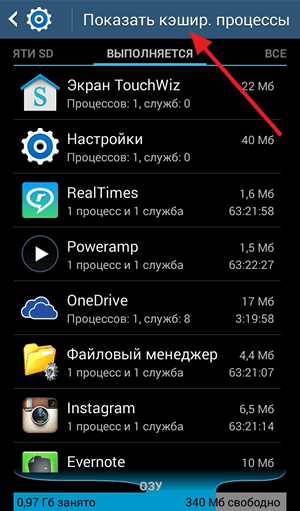
Для этого заходим в настройки, ищем раздел Приложения и открываем вкладку «Выполняется» , на некоторых версиях системы она может называться «Запущенные». Здесь мы видим все приложения, которые работают на данный момент.
Далее определяем из них те, которые сильнее всего загружают память, кликаем на них и нажимаем “Остановить”
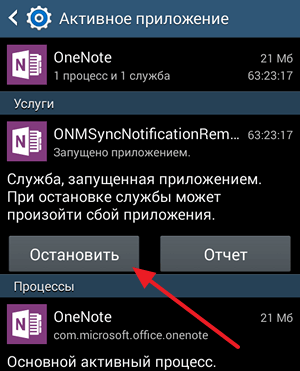
Такими действиями мы постепенно освобождаем память. Если у вас новый гаджет с версией Android 7.0 и выше, не важно планшет или обычный телефон, то вы можете воспользоваться функционалом стандартного приложения “Безопасность”.
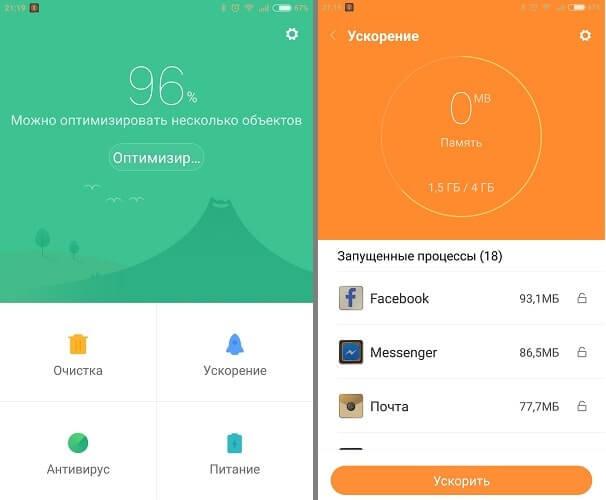
Представляет собой встроенный набор утилит для оптимизации и чистки памяти. Находим приложение, запускаем, видим несколько доступных режимов. Из них нас интересуют только 2: Ускорение и Разрешения.
Ускорение: кликаем, нажимаем “Ускорить” и в 1 клик закрываем все запущенные приложения и очищаем системный кеш. Если вам не нужно закрыть сразу все приложения, то можно сделать это выборочно.
Разрешения: здесь не нужно закрывать никаких приложений и очищать мусор, нас интересует вкладка “Автозапуск”. Заходим туда и видим список всех приложений, которые автоматические запускаются при включении вашего гаджета. Смотрим, выбираем то, что нам не нужно, убираем из автозапуска.
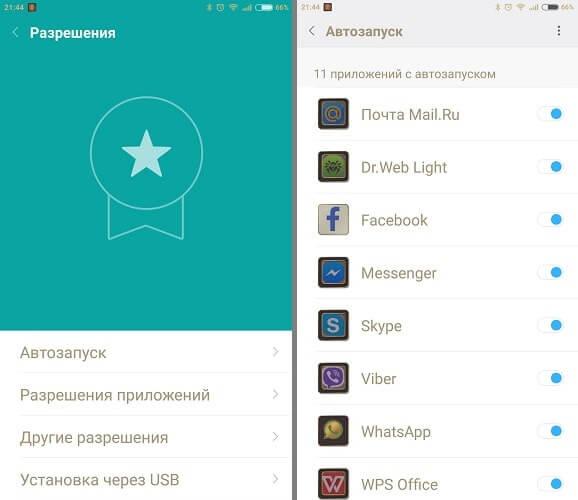
Если у вас смартфон Samsung, то в настройках телефона располагается функция “Оптимизация”.
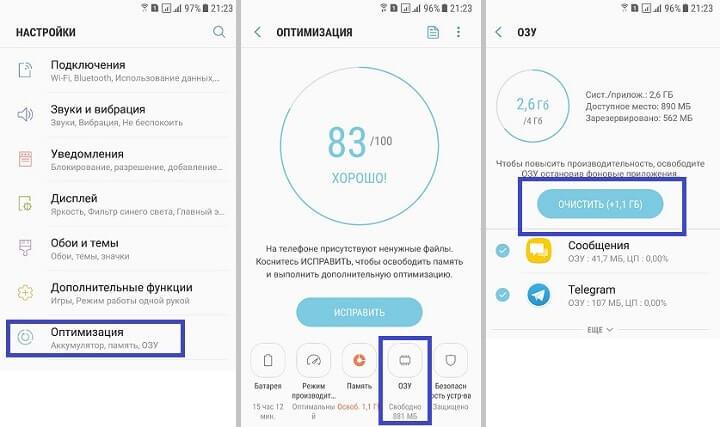
При открытии видим круг с цифрой по центру, опускаемся ниже и видим 5 иконок, выбираем ОЗУ, выключаем активные приложения.
Использование специальных приложений
Главным минусом остановки каждого работающего приложения является время. Именно для этих целей существует огромное количество программ, позволяющих буквально в пару кликов очистить весь ненужный мусор и хлам из оперативной памяти.
Скачать любое приложение можно и нужно с Play Market. Лично сам не советую вам устанавливать программы с каких либо сторонних сайтов из-за угрозы заражения вирусами. Остановимся на самых надежных и хорошо себя зарекомендовавших себя программах.
Clean Master
Главный ее плюс — мультинаправленность. Программа позволяет проверять телефон на наличие вирусов, оптимизировать его работу и очистить оперативную память, что нас и интересует.
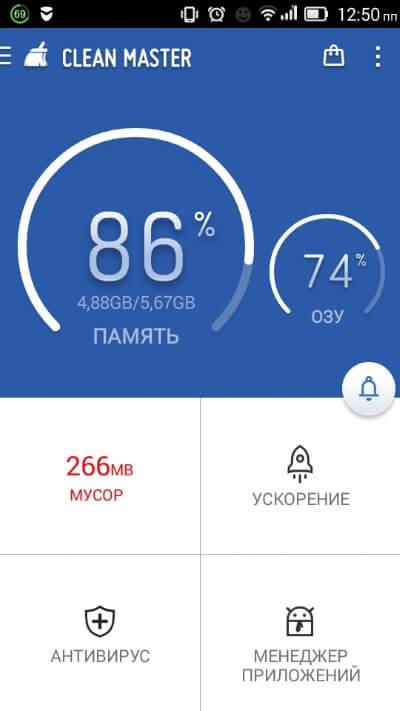
Находим Клин Мастер в Гугл плей, скачиваем и устанавливаем. Сразу после установки создастся автоматически ярлык на рабочем столе, при нажатии на который вы очищаете память даже без запуска приложения. Интерфейс крайне простой и интуитивно понятный. Пару кликов и наш телефон опять быстро работает. Советую пользоваться, проверено!
CCleaner
Не менее эффективная программа, получившая свое признания многими пользователями ПК. Быстро и качественно очищает системный кэш и весь ненужный мусор с памяти телефона.
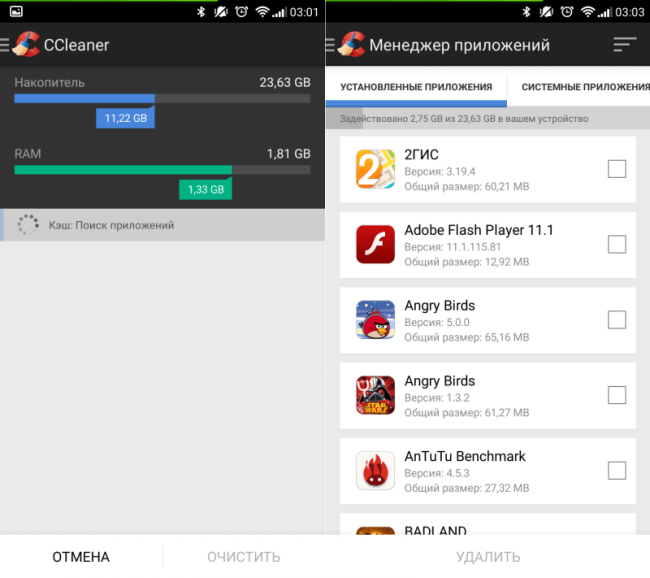
Также очень проста в освоении благодаря дружелюбному интерфейсу. При очистке программа затрагивает не только работающие приложения, но и даже журнал звонков и сообщений. Не беспокойтесь, лишнего она никогда не удалит.
Memory Booster
Очередная интересная программа.
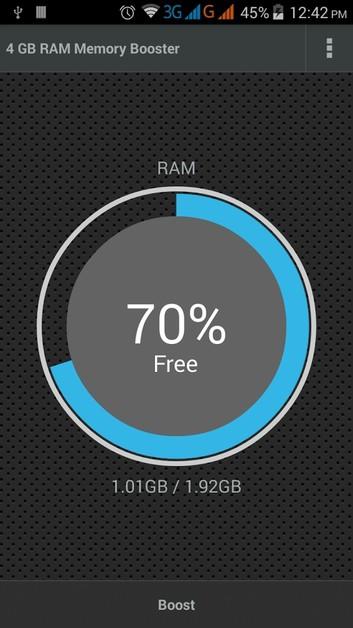
Как и всегда, скачиваем с Play Market, устанавливаем. Сразу при запуске видим сколько нашей памяти используется на данный момент в процентах. Очень удобна тем, что сразу можно увидеть весь список активных приложений и очистить сразу все, или же какую-то часть из них. Данная утилита доступна как платно, так и бесплатно. Разница лишь в функционале.
SD Maid
Софт для более продвинутых пользователей мобильных девайсов, т.к для доступа ко всем полезным функция необходимо получить root-права.
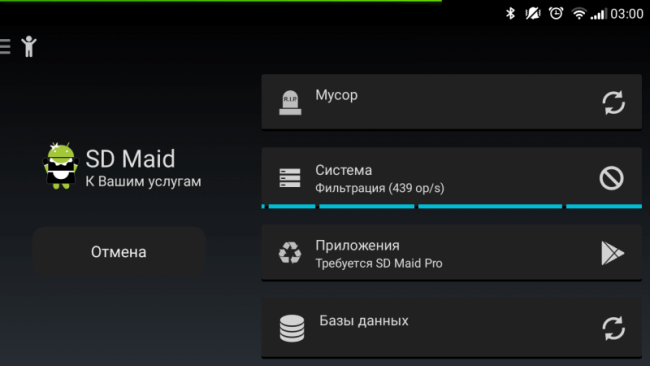
Сама программа имеет понятный интерфейс, способна находить скрытые во внутренней памяти телефона процессы и останавливать их. Для очистки озу следует при запуске приложения выбрать “Сканирование”, и далее “Очистка”.
Кроме всего, перечисленного выше, вы можете попробовать любые другие приложения из Гугл Плея. Чтобы найти их вам необходимо в поисковой строке вписать Clean или Очистка, выбрать интересующий вас вариант и приступить к его установке.
Лично от себя посоветовал бы Smart Booster или Ram Manager. Они мало чем отличаются от вышеперечисленных, также позволяют быстро и качественно очистить память устройства и имеют свои собственные интересные настройки.
В качестве вывода стоить отметить, что при неправильном использовании самих программ по оптимизации и очистке ОЗУ вы можете еще сильнее замедлить работу вашего девайса, поэтому следует внимательно разобраться в настройках и выключить ненужные функции.
Источник: fixx.one
Как освободить оперативную память (ОЗУ) на Android
Оперативной памяти много не бывает и это утверждение чувствуют на себе даже владельцы мобильных устройств под управлением операционной системы Андроид с установленными 3 и более Гб ОЗУ. Те же, кто использует менее производительные девайсы с 1-2 Гб оперативной памяти начинают замечать замедление работы практически сразу после начала активного использования устройства.

Причина проблемы быстрого расходования оперативной памяти заключается в том, что практически любое запущенное приложение остается полностью или частично в ОЗУ, даже если вы выходите из него. Так, запустив проверку почты, мессенджер, браузер или игру, вы занимаете этими приложениями оперативную память. Сделано это для того, чтобы ускорить последующие запуски приложений, сделать более быстрым переключения между ними. Но на практике часто происходит наоборот, поэтому даже мощные смартфоны и планшеты при активном использовании начинают работать все медленнее.
При этом, очистить память не получится даже перезагрузкой или выключением устройства, поскольку часть ОЗУ заполняется вновь данными ранее запущенных приложений. Рассмотрим несколько вариантов решения этой проблемы и ускорения работы устройства. Сразу нужно предупредить, что выбранные действия придется повторять всякий раз, когда устройство замедляет свою работу.
Очистка ОЗУ от ненужных приложения в Андроид
Первый и самый простой способ очистки ОЗУ от уже якобы закрытых программ, это использование менеджера приложений. Он появился в пятом Андроиде, вызывается в разных устройствах по-разному, например, удержанием кнопки «Домой», тапом по «Меню» на главном экране или настраиваемой кнопкой. После запуска менеджера пользователь видит на экране образы экранов ранее открытых приложений. Очистка памяти в этом случае может производиться:

Встроенная утилита Android 7.0 и выше
Начиная с 7-ой версии Андроид, в системе появилось дополнительное приложение, получившее название «Безопасность». Это набор утилит для управления безопасностью и оптимизацией устройства. Здесь в аспекте экономии ОЗУ нас интересуют два режима:


В смартфонах Samsung, зайдите в настройки и выберет раздел «Оптимизация», где есть иконка «ОЗУ», зайдя в неё вы сможете освободить память и закрыть ненужные приложения.

Освобождение памяти при помощи сторонней утилиты
Для владельцев смартфонов, которые хотят иметь возможность в любой момент очистить оперативную память, на версиях ниже Андроид 7.0 оптимальным вариантом борьбы с мусором памяти можно назвать приложение Clean Master. Скачиваем приложение:
Для очистки памяти потребуется зайти в приложение и выбрать режим «Ускорение телефона», после чего очистить ОЗУ от всех приложений или выборочно. Также приложение создает на экране ярлык, нажатие на который очищает память без лишних вопросов.

Обратите внимание, что Clean Master является набором инструментов, который сам по себе замедляет работу устройства, поэтому необходимо пройтись по настройкам и отключить ненужные вам инструменты.
Источник: droidway.net
Как освободить или очистить оперативную память Android устройств

Андроид – надежная и мультифункциональная платформа, предоставляющая разработчикам практически неограниченный спектр возможностей. Но при этом главный недостаток остается – многие утилиты не выгружаются, а сворачиваются в трей, при этом сильно возрастает нагрузка на модуль ОЗУ. При некотором стечении обстоятельств это приводит к краху системы. С каждой новой итерацией этот недостаток удалось отчасти нивелировать, но он все равно присутствует. В данной статье мы попытаемся детально раскрыть вопрос – как освободить оперативную память на Android.
Андроид. Недостаточно свободной памяти: Видео
Способы очистки
Существует несколько основных способов как освободить память на Андроиде:
Первый вариант – использовать внутренние инструменты системы. Практически каждый производитель с недавних пор встраивает специальную утилиту, которая может называться по-разному – в некоторых случаях это «Очистка» или «Clean». Нажав на нее, произойдет выгрузка всех лишних приложений.
Второй способ очистить ОЗУ на Android – меню настройки. Для это надо зайти в это меню, далее переключиться на пункт «Работающие».
Внизу отобразится количество оперативной памяти: занятой и свободной. В таблице будут отображены утилиты, некоторые из них можно выгрузить, другие являются важными для нормального функционирования системы. После этого надо поставить галочку возле одной из программ и нажать «Остановить». Часть оперативной памяти будет освобождена.
Третий – использовать специальную утилиту, которую можно найти на Google Play – Clean master. Это один из самых эффективных способов очистить оперативную память на Android. После скачивания приложения и его запуска пользователь увидит меню.
Price: Free
Там будет отображена информация о количестве свободной оперативной и постоянной памяти. Если нажать на один из этих параметров (в нашем случае это ОЗУ) отобразится еще одна панель, в самом верху будет цифра в мегабайтах памяти, которую можно освободить.При нажатии на кнопку «Ускорить» процедура будет проведена и какое-то количество ОЗУ станет свободным. С помощью Clean Master можно освобождать и постоянную память: соответствующий пункт выбирается на первой странице.
Выводы
Очистка оперативной памяти Android является очень важной процедурой для нормального взаимодействия с операционной платформы. Такая операция позволяет не только оптимизировать ОЗУ, но и значительно ускорить работу с системой. Если раньше при использовании игр или даже обыкновенного открытия новых страниц в браузере они заметно тормозили, то после процедуры освобождения проблема пропадает.
Из вышеописанных методов самым эффективным является использование Clean Master, но если нету доступа к интернету, но при этом надо срочно провести оптимизацию, подойдут и встроенные инструменты. Однако стоит помнить, что закрытие некоторых из них приводит к некорректной работе платформы. Правда, в последних версиях разработчики заметно урезали возможности закрывать те или иные запущенные программы.
Как легко освободить оперативную память на Android: Видео
Источник: v-androide.com